Alexa đã trở thành một lựa chọn rất thú vị cho những người dùng chưa mua HomePodSự khác biệt về giá giữa các thiết bị Amazon Echo và HomePod là khá đáng kể, và nó dường như là lý do cuối cùng khiến người dùng quyết định chọn phiên bản này hay phiên bản khác.
Không giống như HomePod, Amazon Echo không cho phép chúng tôi thực hiện cuộc gọi - cho đến bây giờ. Chúng tôi mang đến cho bạn hướng dẫn mà bạn có thể nhanh chóng thực hiện cuộc gọi từ Amazon Echo của mình với Alexa mà không gặp phải các biến chứng khác, hãy tìm hiểu một cách dễ dàng. Tất cả là do sự liên minh giữa Amazon và Microsoft để đưa Skype trở thành trợ lý ảo của hãng.
Cách thiết lập Skype để thực hiện cuộc gọi bằng Alexa
Điều đầu tiên chúng ta phải làm là định cấu hình Skype để liên kết với ứng dụng Alexa của chúng tôi, Đối với điều này, chúng tôi phải làm theo các bước mà chúng tôi để lại cho bạn dưới đây và biết dữ liệu truy cập và mật khẩu của ID Microsoft của chúng tôi.
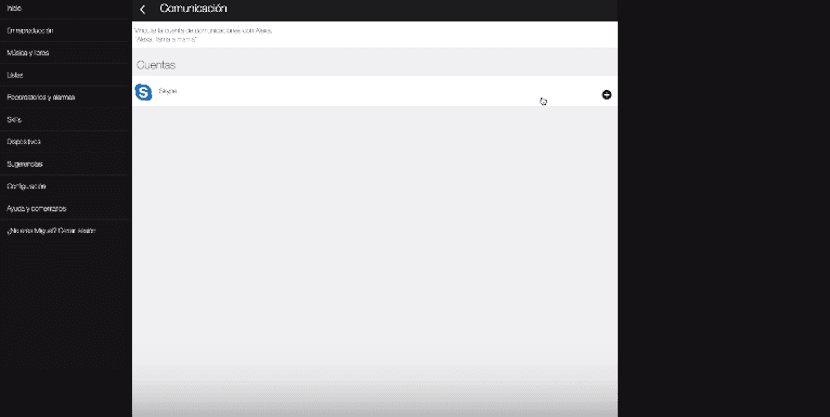
- Vào web: alexa.amazon.com
- Đăng nhập bằng thông tin đăng nhập Amazon của bạn được liên kết với dịch vụ Alexa
- Chuyển đến menu bên trái nơi bạn tìm thấy phần "Cài đặt"
- Bây giờ hãy truy cập menu «Truyền thông»
- Khi vào bên trong, hãy chọn biểu tượng Skype, để đưa bạn đến trang ID Microsoft
- Đăng nhập và nhấn "OK" để liên kết tài khoản Microsoft của bạn với Alexa
Cách thực hiện cuộc gọi từ Amazon Echo với Alexa
Như với bất kỳ trợ lý ảo nào, chúng ta sẽ phải sử dụng các lệnh:
- Alexa, gọi điện trên Skype
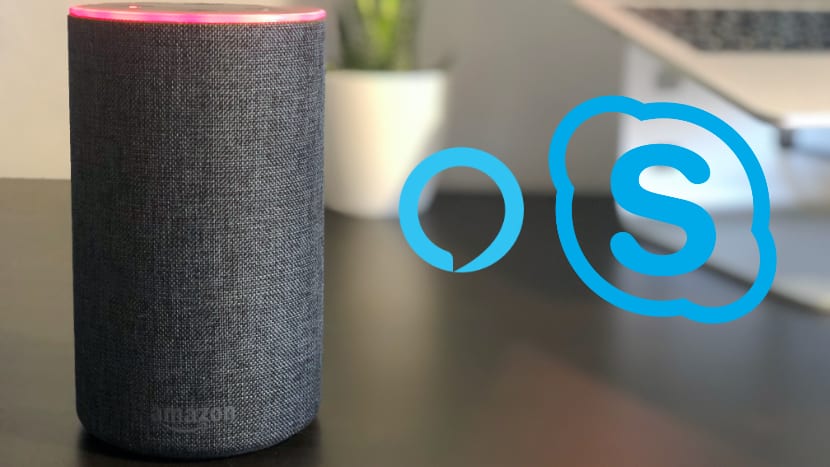
Đó là khi nào Alexa sẽ trả lời bạn bằng cách hỏi bạn ai là người liên hệ bạn muốn gọi qua Skype.Trong trường hợp này, nếu những gì chúng ta muốn thực hiện là một cuộc gọi đến điện thoại di động hoặc điện thoại cố định, những gì chúng ta sẽ làm là nói những điều như sau:
- Tới số….(đánh vần số điện thoại)
- Tới số điện thoại di động «Francisco Gutiérrez»
Điều tương tự cũng xảy ra nếu chúng ta muốn gọi điện qua Skype thay vì sử dụng các cuộc gọi truyền thống:
- Alexa, gọi Skype cho Francisco Gutiérrez.
Và điều này đã được nó, nếu bạn có bất kỳ câu hỏi, đừng quên rằng hộp bình luận ở đó để bạn để lại ý kiến của bạn và tất cả mọi thứ mà bạn nghĩ đến.
